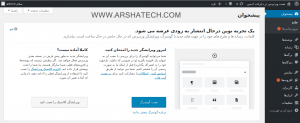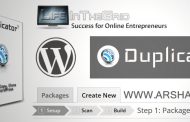وردپرس یک سیستم مدیریت محتوا (CMS) است که به شما کمک میکند تا بتوانید با کمترین دانش فنی برنامه نویسی و طراحی وب، وب سایت مورد نظر خود را راه اندازی کنید. همانطور که میدانید وردپرس پرطرفدارترین سیستم مدیریت محتوا در سطح جهان می باشد. این سیستم مدیریت محتوای محبوب مورد استفاده خیلی از شرکت های بزرگ و معتبر در سطح جهان می باشد. ما در این آموزش قصد داریم به نصب این سیستم مدیریت محتوا در هاست های سی پنل بپرداریم. ما در این آموزش نصب وردپرس با زبان فارسی را پیش میبریم.
همچنین بخوانید:
آموزش نصب وردپرس روی سی پنل
ابتدا شما باید از وب سایت های رسمی وردپرس را دانلود کنید. ما به شما دو مرجع فارسی و انگلیسی رسمی برای دانلود wordpress را معرفی میکنیم:
بعد از ورود به صفحه کنترل پنل هاست سی پنل خود، وارد بخش File Manager میشویم:
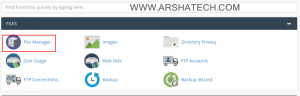
و از این بخش وارد دایرکتوری public_html میشویم:
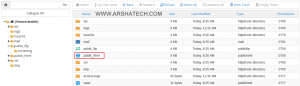
برای دریافت وردپرس از لینک های معرفی شده دو روش وجود دارد:
روش اول: دانلود و آپلود غیر مستقیم
در این روش فایل وردپرس را دستی دانلود کرده و سپس روی هاست خود آپلود مینمائیم.
ابتدا با کلیک بر روی لینک های داده شده آخرین نسخه wordpress را دانلود میکنیم.
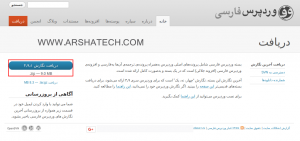
حال در پایین صفحه باز شده روی Upload کلیک میکنیم:
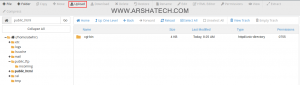
در صفحه باز شده فایل مورد نظر خود را با کلیک بر روی گزینه select انتخاب و و آپلود می نمائیم. چند دقیقه ای صبر کنید تا فایل به طور کامل آپلود شود. بعد از اتمام موفقیت آمیز آپلود تصویر زیر برای شما به نمایش در خواهد آمد:
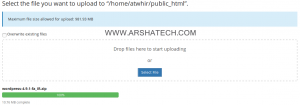
روش دوم: دانلود و آپلود مستقیم
در این روش در همان مسیر public_html یک فایل تحت عنوان download.php ایجاد میکنیم:
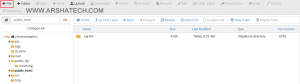
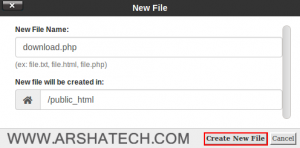
سپس با راست کلیک روی فایل و انتخاب گزینه Edit وارد فایل میشویم:

محتوای فایل download.php
|
1 2 3 |
<?php copy("http://fa.wordpress.org/wordpress-4.9.1-fa_IR.zip", "wordpress-4.9.1-fa_IR.zip"); ?> |
سپس آدرس url مورد نظر خود را از طریق مرورگر فراخوانده و فایل مورد نظر را دانلود میکنیم:
|
1 |
http://domain-name/download.php |
نکته: حتما بعد از اتمام آپلود فایل download.php را از روی هاست خود حذف کنید.
بعد از اینکه فایل مورد نظر با یکی از دو روش بالا به طور کامل آپلود شد حال باید آن را از حالت zip خارج کنیم. برای این منظور روی فایل آپلود شده راست کلیک کرده و گزینه Extract را میزنیم.
حال مشاهده میکنید که یک دایرکتوری تحت عنوان wordpress ایجاد شده است. وارد دایرکتوری مورد نظر شده و تمام محتویات آن را یک شاخه عقب تر یعنی در مسیر public_html کپی میکنیم.
برای انتخاب تمامی فایل ها و دایرکتوری های در یک مسیر باید بر روی گزینه Select All کلیک نمائید:
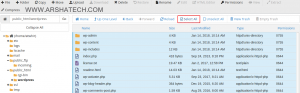
بعد از انتخاب تمامی فایل ها و دایرکتوری ها در پایین همین صفحه بر روی گزینه Add to Clipboard کلیک کرده و یک شاخه به عقب بر میگردیم. برای این کار در نوار بالا روی گزینه Move کلیک کرده و مسیر را تعیین میکنیم:
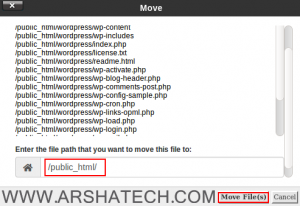
سپس در انتها دایکتوری wordpress و فایل wordpress-4.9.1-fa_IR.zip را حذف میکنیم.
حال باید یک دیتابیس برای سایت خود ایجاد کنیم. برای این کار از صفحه اصلی سی پنل خود گزینه زیر را انتخاب میکنیم:

سپس در صفحه باز شده نام دیتابیس را انتخاب میکنیم:
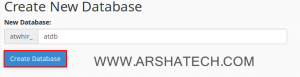
و در ادامه همان صفحه نام کاربری و رمز عبور را تعیین میکنیم:
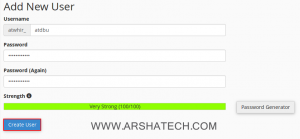
در ادامه کاربر تعریف شده را به دیتابیس ایجاد شده معرفی میکنیم:
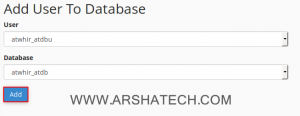
بعد از آن سطح دسترسی های لازم را به دیتابیس میدهیم:
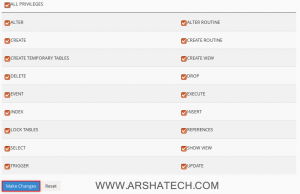
حال شما میتوانید با فراخوانی دامنه خود در مرورگر وارد صفحه نصب وردپرس میشویم:
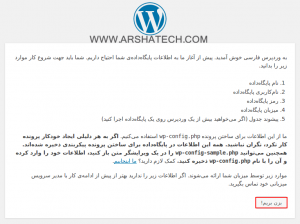
در صفحه جدید اطلاعات دیتابیس خود را وارد کرده و نامی را مطابق تصویر به عنوان پیشوند جداول دیتابیس خود تعریف می نمائیم.
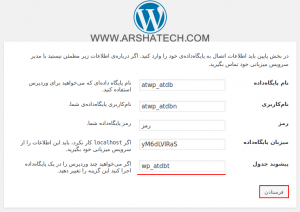
در صفحه جدید نصب وردپرس را اجرا میکنیم:
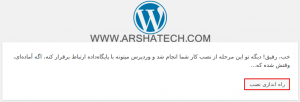
در صفحه باز شده باید اطلاعات ابتدائی ورود به وب سایت خود را وارد کنید:
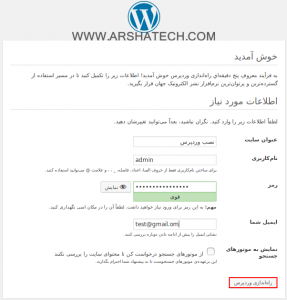
تبریک! شما توانستید نصب وردپرس روی دایرکت ادمین را با موفقیت به پایان برسانید.
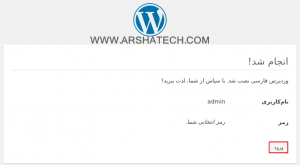
حال در مرورگر خود صفحه لاگین وردپرس را باز کرده و بعد از وارد کردن نام کاربری و رمز عبور وارد پنل وردپرس خود میشویم. همچنین برای مشاهده صفحه لاگین میتوانید از یکی از روش های زیر نیز اقدام کنید:
|
1 |
http://domain-name/wp-login.php |
یا
|
1 |
http://domain-name/wp-admin |
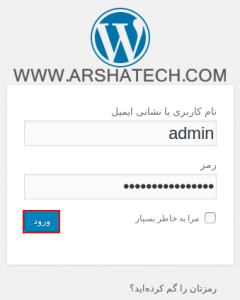
بعد از وارد کردن نام کاربری و رمز عبور با موفقیت وارد داشبورد وردپرس میشویم: